Dell Precision T3400 (Late 2007) User Manual
Page 247
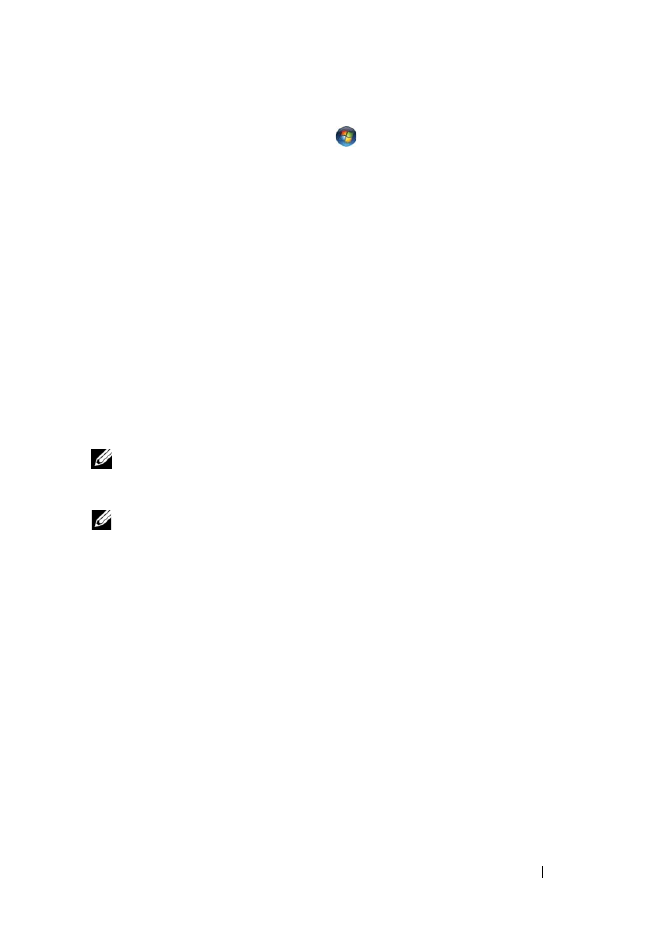
Gyors referencia kézikönyv
247
Windows Vista:
• Kattintson a Windows Vista Start gombra
, majd a Számítógép lehet
őségre.
Ha a meghajtó nincs telepítve, az anti-vírus szoftverrel végezzen teljes ellen
őrzést, és
távolítsa el a vírusokat. A vírusok néha meggátolhatják a Windows-t a meghajtó felismerésében.
T
E S Z T E L J E
A
M E G H A J T Ó T
—
• Helyezzen be egy másik lemezt annak érdekében, hogy kiküszöbölje annak a lehet
őségét,
hogy az eredetei meghajtó a hibás.
• Helyezzen be rendszerindító hajlékonylemezt és indítsa újra a számítógépét.
T
I S Z T Í T S A
M E G
A
M E G H A J T Ó T
V A G Y
A
L E M E Z T
—
E
L L E N
ŐRIZZE
A
K Á B E L C S A T L A K O Z Á S O K A T
F
UTTASSA
A
H
ARDVER
HIBAELHÁRÍTÓT
—
Lásd: „Hardver hibaelhárítás“, 241. oldal.
F
U T T A S S A
A
D
E L L
D
I A G N O S T I C S
P R O G R A M O T
—
Optikai meghajtó problémák
MEGJEGYZÉS:
A nagy sebesség
ű optikai meghajtó vibrációja normális
jelenség, és zajjal járhat, de ez nem jelenti azt, hogy a meghajtó vagy az
adathordozó hibás.
MEGJEGYZÉS:
A világ különböz
ő régiói és a különféle lemezformátumok
miatt nem mindegyik DVD lemez m
űködik minden DVD meghajtóban.
Á
L L Í T S A
B E
A
W
I N D O W S
H A N G E R
ŐSZABÁLYOZÓJÁT
—
• Kattintson a képerny
ő jobb alsó sarkában található hangszóró ikonra.
• A hanger
őt állítsa erősebbre úgy, hogy az egérrel a csúszkára kattint és feljebb húzza.
• Ellen
őrizze, hogy a hang nincs elnémítva úgy, hogy a bejelölt négyzetekre kattint.
E
L L E N
ŐRIZZE
A
H A N G S Z Ó R Ó K A T
É S
A
M É L Y S U G Á R Z Ó T
hangszóró problémák“, 259. oldal.
Problémák íráskor az optikai meghajtóra
Z
Á R J O N
B E
M I N D E N
M Á S
P R O G R A M O T
— Az optikai meghajtónak az írási
folyamat során folyamatosan kell kapnia az adatokat. Ha az adatfolyam megszakad, hiba lép fel.
Miel
őtt megkezdi az írást az optikai meghajtóra, lehetőség szerint zárjon be minden programot.
M
I E L
ŐTT
L E M E Z R E
Í R
,
A
W
I N D O W S
-
B A N
K A P C S O L J A
K I
A
K É S Z E N L É T I
Ü Z E M M Ó D O T
— Az energiakezelési üzemmódokra vonatkozó információkért
a Windows Súgó és támogatásában keressen rá a „készenlét“ szóra.
